windows安装器使用教程
使用windows安装器的具体步骤如下: 1、电脑中找到windows系统iso镜像并用右键使用WinRAR解压出来。 2、将windows.gho文件和Onekey ghost工具放到同一目录。 3、双击打开Onekey ghost安装工具,选择安装位置并点击确定。 4、弹出提示框并点击是,立即重启进行计算机还原。 5、自动选择Onekey Ghost进入安装过程。 6、执行安装windows系统到C盘的操作,等待进度条完成。 7、操作完成后,电脑自动重启,即完成使用windows安装器的具体操作。
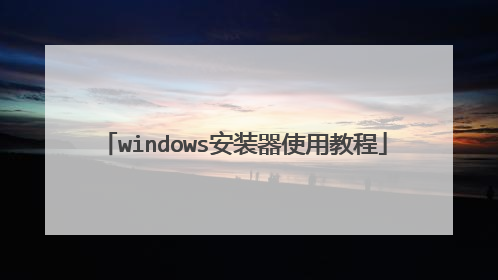
windows原版安装器怎么用
电脑要安装操作系统的话,就可以使用Windows安装器的安装的。 一般这个windows10安装器都是在PE系统下使用的。可以使用PE U盘启动电脑进入PE系统,在P一种打开Windows安装器,选择好要安装的系统文件的位置,和相关设置。 然后点击安装就可以了。

windows通用系统安装器怎么使用?
1. PE环境下,运行windows通用安装器.2.打开后,界面上方选择是安装winxp等,还是win7等。3.选择好后,有3个选择项,第一个选择系统镜像源文件,一般为存放镜像(解压缩后)的目录下的sourcesintall.win文件.4.第二个选项选择引导驱动器,一般是C盘.5.第三个选项选择需要安装系统到那个盘符,与第二个选项一般保持一致,一般为C盘.6.选项版本选择你需要安装的系统版本,比如XPSP3,WIN7SP1旗舰版等.7.其他选项根据需要点选,一般默认,完成后点击开始安装,等待进度条完成后重新启动电脑.8. 重启后就自行开始安装了.装完后可以安装驱动,软件等.

如何安装windows xp
使用u盘启动盘也可以用不同方法来安装系统,这边与大家分享使用windows安装器来 安装原版xp 系统,我们来通过以下具体操作教程看看原版xp怎么安装吧 (温馨提示:要提前在网上找好原版xp系统镜像密钥,方便下面使用) 。 1、将制作好的u启动u盘启动盘插入电脑usb接口,按开机启动快捷键进入pe系统主菜单界面,选择“【02】运行u启动win8pe防蓝屏版(新电脑)”并回车,如图: 2、进入pe系统桌面找到并双击“虚拟光驱”程序,在打开的“ImDisk虚拟磁盘驱动器”窗口中点击“装载”,如图: 3、弹出的“装载虚拟磁盘”窗口中点击“浏览”选择原版xp系统镜像(注意看此时盘符是G,方便之后使用),点击确定,如图: 4、双击打开pe系统桌面上的“windows安装器”,在打开界面中切换选项卡在“windows 2000/XP/2003”上,选择好相应磁盘路径之后点击“开始安装”,如图: 5、在弹出的提示框中勾选“安装成功后自动重新启动计算机”,点击“确定”,如图: 6、重启电脑,然后进行复制程序文件过程,如图: 7、复制完程序文件就提示设置计算机了,根据自己需要可点击“自定义”设置或者直接点击“下一步”进行设置,如图: 8、接着正确填写原版windows xp系统密钥,然后点击“下一步”,如图: 9、之后根据系统提示的步骤操作便能完成原版xp系统的安装,原版xp系统就安装成功了。如图: 以上就是使用windows安装器来 安装原版xp 系统教程,操作步骤较多,但是方法很简单,简便易记好操作,小伙伴们要是感兴趣可以尝试看看用windows安装器装系统哦。

pe里的windows安装器怎么用
微pe安装win10系统步骤如下1、制作好wepe启动盘之后,将win10系统iso镜像直接复制到U盘,大于4G镜像也是支持的;2、在需要装win10系统的电脑上插入wepe启动盘,重启后不停按F12或F11或Esc等启动快捷键,调出启动菜单对话框,选择识别到的U盘选项,一般是U盘名称或者带有USB字样的,比如KingstonDT,如果要uefi模式下安装,选择带UEFI模式的项,按回车键进入;3、选择windows pe分辨率,默认选择第1个,也可以选择第2个指定分辨率,按回车;4、进入到wepe之后,如果之前已经是gpt分区,比如预装win8或win10,且不打算重新分区的,直接执行第7步,如果要全盘重新分区,双击桌面上的【分区助手(无损)】,选择磁盘1,点击【快速分区】,如果你是多个硬盘,要选对;5、设置分区数目、分区大小以及分区类型,卷标为【系统】的系统盘建议50G以上,由于选择了UEFI启动,磁盘类型要GPT,【分区对齐到】是4k对齐,2048扇区就行,也可以4096扇区,确认无误后点击开始执行;6、分区过程很快,分区完成后,如图所示,GPT分区会有两个没有盘符的ESP和MSR,这两个别去动,只需要看你分出的C、D盘等,如果盘符被占用,选择已经占用C盘的那个盘,左侧选择【更改盘符】,不改也是可以的,根据卷标【系统】来判断系统盘的位置;7、接着打开此电脑—微PE工具箱,右键win10系统iso镜像,选择【装载】,如果没有装载,右键—打开方式—资源管理器;8、双击【双击安装系统.exe】,运行安装工具,选择【还原分区】,GHO WIM ISO映像路径会自动提取到win10.gho,接着选择安装位置,一般是C盘,或者根据卷标或总大小来判断,选择之后,点击确定;9、如果弹出这个提示,不用管,点击是,继续;10、弹出这个对话框,选择完成后重启以及引导修复,点击是;11、转到这个界面,执行win10系统安装部署到C盘的过程,需要等待一段时间;12、操作完成后,10秒后会自动重启计算机,重启过程中,拔掉U盘;13、重启之后进入到这个界面,执行win10系统组件安装、驱动安装以及激活操作;14、再次重启进入系统自动配置过程,也需要等待一段时间;15、最后启动进入win10桌面,win10系统安装完成。

